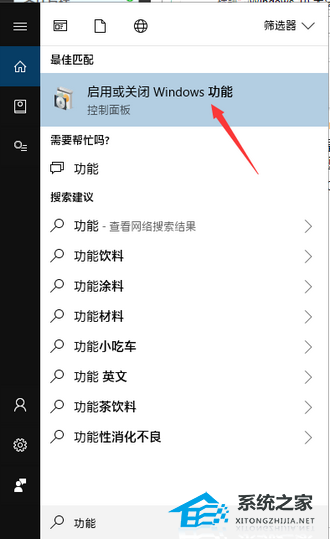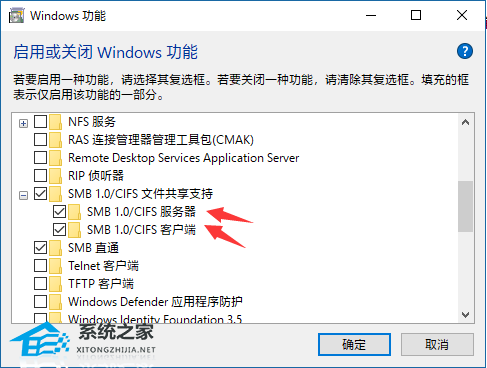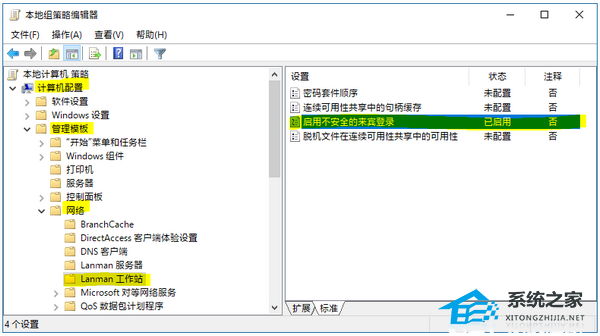| Win10家庭版共享文件夹没有权限访问的解决方法 | 您所在的位置:网站首页 › win10系统共享无法访问怎么办 › Win10家庭版共享文件夹没有权限访问的解决方法 |
Win10家庭版共享文件夹没有权限访问的解决方法
|
当前位置:系统之家 > 系统教程 > Win10家庭版共享文件夹没有权限访问的
Win10家庭版共享文件夹没有权限访问的解决方法
时间:2023-10-08 16:29:31 作者:lihong 来源:系统之家 1. 扫描二维码随时看资讯 2. 请使用手机浏览器访问: https://m.xitongzhijia.net/xtjc/20231008/294810.html 手机查看 评论 反馈  网盘下载
Win10家庭中文版最新版本 V2023
网盘下载
Win10家庭中文版最新版本 V2023
大小:4.66 GB类别:Windows 10系统 很多用户反映自己在Win10家庭版电脑中,是没有权限去访问共享文件夹,限制了自己去共享文件,从而影响到日常的工作效率。下面小编给大家带来简单的解决方法,帮助大家重新获取共享文件夹的访问权限,让其他用户能够顺利地访问文件夹内容。 Win10家庭版共享文件夹没有权限的解决方法: 1. 成功访问共享文件夹,必须有安装SMB1协议,否则会提示找不到网络名称的提示。 2. 首先点击微软小娜Cortana输入启用或关闭Windows功能(或者直接输入功能也能找到),打开启用或关闭Windows功能对话框。
3. 在打开的窗口中,找到SMB1.0相关选项,全部选中。
4. 点击确定,进行安装,安装完可能需要进行重启,重启之后这个问题就解决了。 5. 其次,组策略中打开启用不安全来宾登陆选项。 6. 开始运行,或者快捷键Win+R打开运行,输入gpedit.msc打开组策略。 7. 最后分别选择计算机配置→管理模板→网络→Lanman工作站,在右边找到启用不安全的来宾登陆,双击打开,选择启用,点确定即可。
以上就是系统之家小编为你带来的关于“Win10家庭版共享文件夹没有权限访问的解决方法”的全部内容了,希望可以解决你的问题,感谢您的阅读,更多精彩内容请关注系统之家官网。 标签 Win10家庭版教程 共享文件夹Win10家庭版阻止安装程序的两种解决方法 下一篇 > 戴尔笔记本重装Win10专业版系统教程 相关教程 Windows10家庭版22H2系统下载地址 Win10家庭版U盘加密方法 Win10家庭版gpedit.msc打不开的两个解决方法 Win10家庭版0x80004005无权限访问共享的解决... Win10家庭版阻止安装程序的两种解决方法 Win10家庭版系统更新关闭的两种方法 Win10家庭版更新到Win11的两种简单方法 Win10家庭版系统一键重装怎么操作-Win10家庭... Win10家庭版怎么禁止修改时间-Win10家庭版禁... Win10家庭版怎么重装Win10专业版-Windows10家...
电脑C盘内存满了怎么清理内存?七种方法轻松搞定! 
Win10打印机共享0x0000709怎么解决?打印机操作无法完成错误0x0000709解决方法 
Win10 ltsc是什么版本?Win10 Ltsc版和普通版有什么区别? 
Wechat Files文件夹可以删除吗?Wechat Files文件夹怎么删除? 发表评论共0条  没有更多评论了
没有更多评论了
评论就这些咯,让大家也知道你的独特见解 立即评论以上留言仅代表用户个人观点,不代表系统之家立场 |
【本文地址】